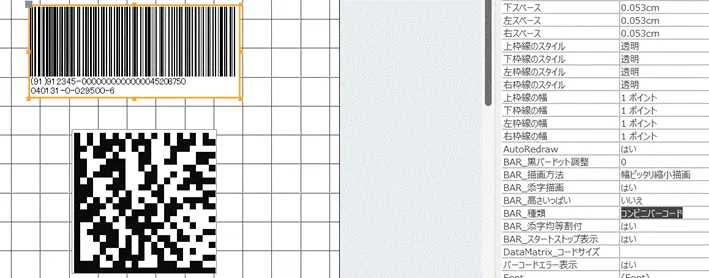Accessでバーコードを作成する手順解説です。24種類のバーコードに対応し、国内で最も多く使われている方法です。
50万人以上のユーザにご利用いただいております。
Accessでのバーコード作成手順
Accessでバーコードを作成するには次の手順で進めてください。初心者でも3分で簡単に作成できます。
※Office365を利用します。
1.「レポートデザイン」を表示
「作成」タブの「レポートデザイン」をクリックしてください。
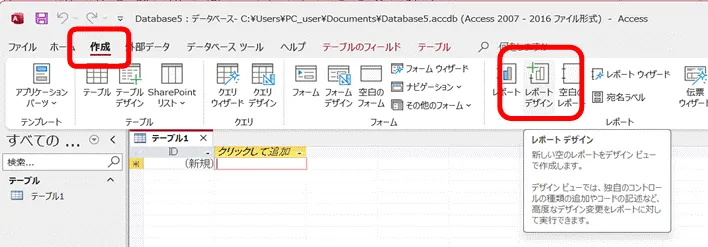
2.「コントロールの右下」をクリック
レポートデザインの画面が表示され、「コントロールの右下」をクリックします。
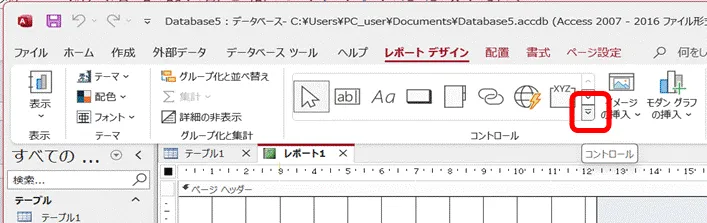
3.「ActiveXコントロール」をクリック
コントロールの一覧から「ActiveXコントロール」をクリックします。
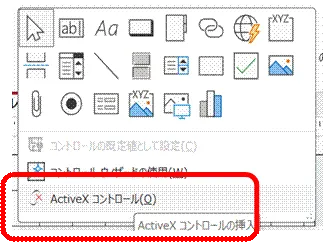
4.「BarcodeOffice.Barcode」をダブルクリック
ActiveXコントロールの一覧から「BarcodeOffice.Barcode」をダブルクリックします。
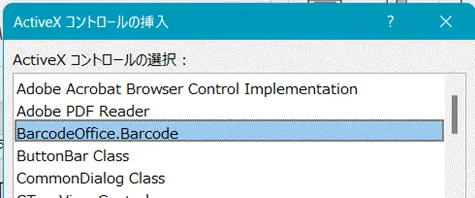
5.バーコードコントロールの挿入
バーコードを挿入し、サイズや位置を変更します。
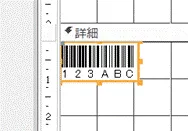
6.バーコードの種類変更
バーコードの種類を CODE128 から QRコードに変更します。
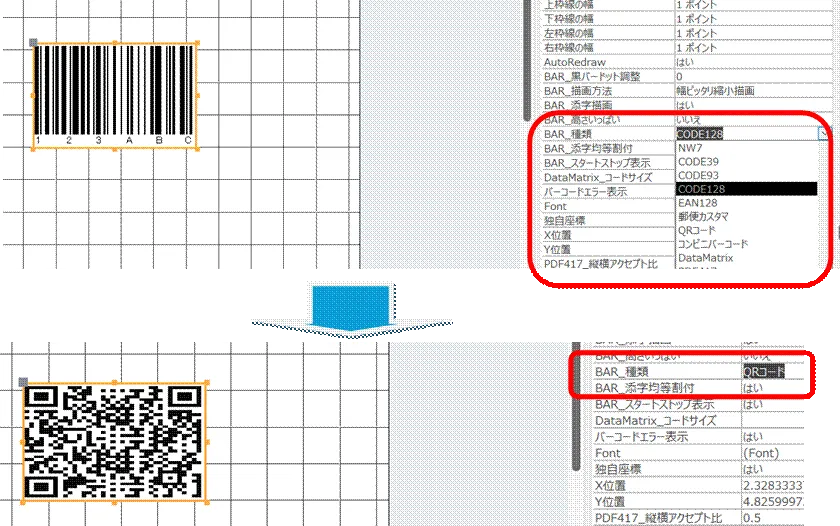
7.QRコードを正方形に
プロパティを変更して、QRコードを正方形に整えます。
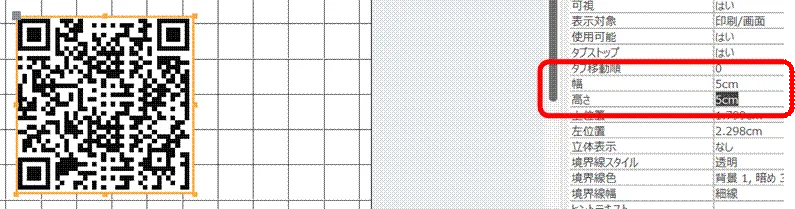
8.色々やってみる
QRコードを DataMatrix に変更するなど、色々と試してみます。
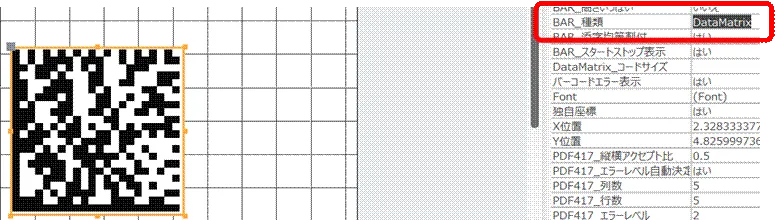
9.複数のバーコード作成
DataMatrix やコンビニエンスバーコードを出力します。